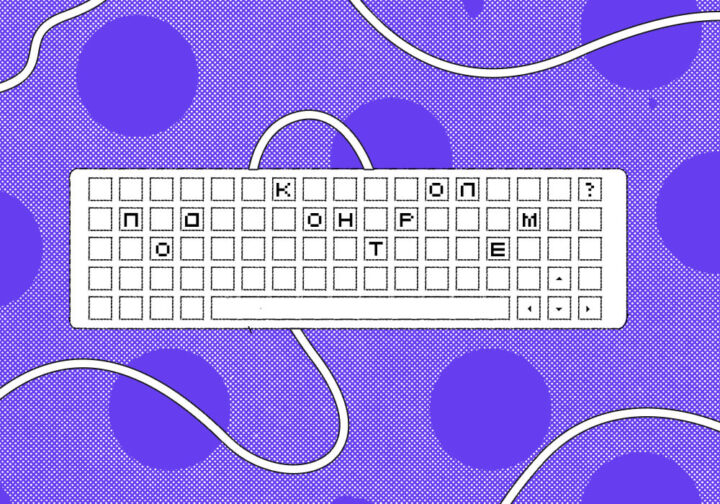Мы уже рассказывали, как работать быстрее с помощью горячих клавиш — стандартных и назначаемых сочетаний кнопок на клавиатуре. При их нажатии система или программа выполняют определённое действие, если это предусмотрено или есть возможность настройки. Сегодня расскажем о клавиатурных помощниках, в которых можно повесить любые функции на сочетания клавиш.
AutoHotkey
Платформа: Windows
AutoHotkey — язык с открытым исходным кодом для создания сценариев, который поддерживает переменные, циклы и условные операторы. С его помощью можно переназначать функции клавиш или создавать комбинации клавиш для разных действий:
- для запуска программ;
- открытия определённых папок;
- выполнения сложных команд.
При этом это могут быть клавиши клавиатуры, мыши или джойстика, а настраивать комбинации можно как глобально для всей системы, так и в пределах конкретного приложения.
Помимо комбинаций клавиш, с помощью AutoHotkey можно создавать макросы в виде последовательностей команд для автоматизации задач:
- для заполнения форм;
- вычислений;
- работы с данными.
Поскольку это не программа, а язык, у AutoHotkey нет графического интерфейса, что может показаться недостатком. Но в действительности это расширяет возможности использования. Скриптовый язык AutoHotkey относительно прост в изучении и имеет простой синтаксис. Для работы достаточно блокнота, готовые сценарии сохраняются с расширением .ahk. Например, вот скрипт для запуска блокнота при нажатии клавиш Win + n:
#n::
Run Notepad
return
А такой скрипт вставит фразу «С уважением, [с новой строки]Вася Пупкин», если нажать комбинацию Ctrl + Alt + S:
^!s::
Send С уважением,{enter}Вася Пупкин
return
ShortKeeper
Платформа: Windows
ShortKeeper — бесплатная программа на основе AutoHotkey, поэтому скачивается вместе с ним. С помощью ShortKeeper можно создать горячие клавиши для таких операций:
- открыть документ, файл или папку;
- открыть веб-сайт;
- вставить часто используемый текст;
- сохранить выделенный текст в блокнот;
- скопировать текст в расширенный буфер обмена и вставить текст из него;
- запустить макрос в Word или Excel и так далее.
Фактически это графическая оболочка для создания кода на скриптовом языке AutoHotkey. Но это же делает ShortKeeper доступнее для пользователей, которые не хотят заниматься программированием на AutoHotkey, но хотят получить тот же результат.
Clavier+
Платформа: Windows
gryder.org/software/clavier-plus
Clavier+ — небольшая портативная программа для создания глобальных пользовательских сочетаний клавиш, то есть работающих для всей системы. С помощью Clavier+ можно настроить горячие клавиши для различных действий:
- запустить определённую программу;
- открыть документ, файл или папку;
- открыть веб-сайт;
- вставить нужный текст в документах, письмах или редакторах кода.
Программа поддерживает спецсимволы, распознаёт левую и правую клавиши Ctrl, Shift, Alt и Win, что позволяет создавать больше комбинаций. Недостаток Clavier+ — программа не позволяет контролировать специальные функции, например управлять воспроизведением или выключать компьютер.
Clavier+ весит около 200 Кб и не требует установки, так что при желании её можно носить с собой на флешке для работы на разных компьютерах. Есть подробное руководство пользователя на русском языке.
Comfort Keys Pro
Платформа: Windows
comfortsoftware.com/ru/comfort-keys
Comfort Keys Pro — программа для создания собственных сочетаний клавиш, которые можно использовать для запуска программ, открытия веб-сайтов в браузере и вставки заранее заданного текста:
- шаблонов писем,
- подписей,
- паролей,
- адресов,
- номеров телефонов и так далее.
В программе есть улучшенный переключатель раскладки для нескольких языков и менеджер буфера обмена, в котором можно просматривать скопированные ранее данные и использовать их повторно. А ещё Comfort Keys Pro поддерживает макросы для выполнения нескольких действий в указанном порядке.
Для создания комбинаций можно выбирать любые клавиши, включая NumLock и CapsLock, а также по-разному использовать левые и правые клавиши Shift, Ctrl, Alt и Win. При необходимости можно переназначить функции клавиш или заблокировать некоторые из них, например Win в полноэкранном режиме, что может быть удобно в компьютерных играх. Все доступные быстрые клавиши отображаются в экранной клавиатуре.
Easy Hot Key
Платформа: Windows
straightsoft.de/en/easy-hot-key/summary
Easy Hot Key — платная программа с бесплатной версией для назначения горячих клавиш, чтобы быстро выполнять разные действия и команды:
- запускать программы;
- открывать файлы и папки;
- открывать сайты;
- управлять воспроизведением аудио и видео;
- регулировать громкость;
- переключаться между окнами и регулировать их размер;
- выполнять команды в командной строке;
- открывать и закрывать дисковод.
Создавать комбинации можно из любых клавиш, включая функциональную Fn, которая есть на многих ноутбуках. Для этого нужно выбрать действие из списка и назначить для него нужную комбинацию. При этом желательно не использовать горячие клавиши, которые зарезервированы Windows, поскольку эти комбинации могут не работать.
Горячие клавиши можно назначать глобально и для работы в конкретных приложениях. Можно запускать программу вручную или настроить автозапуск, а также настроить горячие клавиши для активации и деактивации всех горячих клавиш.
Alfred
Платформа: macOS
Alfred — огромный мегакомбайн по автоматизации чего угодно, который позволяет запрограммировать множество действий:
- запуск программ;
- поиск в разных поисковых системах;
- поиск файлов и папок в системе;
- выполнение системных команд;
- предпросмотр файлов.
Бесплатная версия Alfred, по сути, повторяет возможности встроенного расширенного поиска Spotlight, а вот платная версия даёт больше:
- расширенный буфер обмена с историей;
- текстовые сниппеты;
- горячие клавиши;
- создание воркфлоу — связанных сценариев работы;
- поддержка скриптов и так далее.
Чтобы описать все возможности Alfred, нужно делать цикл статей, поэтому попробуем коротко :-) В программе очень много функций, которые помогают автоматизировать повторяющиеся действия и операции и ускорить работу. Например, при поиске файла достаточно начать вводить его название или ключевые слова, а результаты можно фильтровать по типу, дате создания и другим параметрам.
Alfred интегрируется с другими сервисами и приложениями, в том числе с почтовыми клиентами, облачными хранилищами и социальными сетями, чтобы отправлять электронные письма, загружать файлы в облако и создавать публикации. Программа поддерживает множество расширений: для перевода текста, конвертации валют или быстрого вычисления времени в городе в другом часовом поясе и ещё пару сотен других.
HotKey
Платформа: macOS
HotKey — очень простая бесплатная программа, которая позволяет просматривать последнюю запись в буфере обмена, а также назначать горячие клавиши для запуска программ и открытия файлов и папок. Больше сказать нечего: она работает, умеет чуть больше встроенных возможностей системы, можно переназначить на пару клавиш больше.
HotKeyBind
Платформа: Windows
HotKeyBind — бесплатная программа, которая позволяет настраивать собственные горячие клавиши для выполнения разных задач:
- запуск программы;
- открытие веб-страницы;
- открытие файлов и папок;
- управление громкостью;
- переключение между окнами;
- выключение компьютера и так далее.
При каждом нажатии горячих клавиш на экране отображается сообщение о том, какая комбинация была нажата. Программа автоматически запускается вместе с операционной системой и работает в фоновом режиме. Настроить горячие клавиши можно как глобально для всей системы, так и для работы только в конкретных приложениях.
С помощью HotKeyBind можно также назначить на горячие клавиши множество команд, создав макросы или записав последовательность нужных действий. Программа предупреждает, если пользователь назначает горячие клавиши, которые уже используются Windows.
Keyboard Maestro
Платформа: macOS
Keyboard Maestro — платная программа с бесплатной 30-дневной пробной версией без ограничений. С её помощью можно создавать макросы и запускать их по нажатию определённых клавиш или их комбинаций:
- открытие файлов;
- запуск программ;
- сохранение изменений в документах с заданным интервалом;
- копирование текста из одного документа и его вставка в другой;
- резервное копирование всех файлов в установленное время;
- автоматическая отправка одних и тех же писем;
- всё что угодно ещё, но всё же не так круто, как Alfred.
С помощью Keyboard Maestro можно создавать даже очень сложные макросы, которые будут обрабатывать большое количество данных и выполнять много действий. В программе есть встроенный редактор кода, чтобы создавать макросы и с помощью графического интерфейса, и на языке AppleScript.
Key Manager
Платформа: Windows
Key Manager — платная программа с бесплатной версией, в которой можно переназначать и настраивать комбинации клавиш и кнопок мыши, последовательности нажатий и нажатия с удержанием, прокрутку колеса и сочетания с клавишами-модификаторами. Настроить комбинации можно на такие действия:
- отображение всплывающего меню с определёнными действиями;
- вставка текста и других данных на основе шаблонов;
- запуск любой программы;
- открытие файла или папки;
- открытие веб-страниц;
- управление окнами (закрыть, свернуть, развернуть на весь экран и так далее);
- мгновенное создание электронного письма;
- управление питанием компьютера и монитора;
- регулировка громкости;
- изменение регистра выделенного текста;
- запуск макросов и так далее.
В Key Manager есть русскоязычный интерфейс, а на сайте представлены подробное руководство и видеопримеры использования программы.
Macro Commander
Платформа: Windows
Macro Commander — платная программа с бесплатной версией, которая позволяет записывать макросы и запускать их вручную с помощью назначенных горячих клавиш, текстовых сокращений, нажатий кнопок мыши или автоматически по расписанию. В полной версии программы 300 предустановленных команд, но при необходимости можно записывать макросы для собственных, включая команды для выполнения на веб-страницах и в веб-приложениях.
Хотя это не совсем клавиатурный помощник, Macro Commander можно использовать для того, чтобы с помощью назначенных макросам горячих клавиш запускать программы, открывать файлы и папки, вставлять нужный текст и другие данные. Так можно автоматизировать повторяющиеся задачи и работать быстрее.
PowerToys Keyboard Manager
Платформа: Windows
microsoft.com/en-us/windows/powertoys
Keyboard Manager — это одна из утилит большого пакета инструментов PowerToys, о котором у нас есть отдельная статья. PowerToys Keyboard Manager позволяет переназначать функции отдельных клавиш и их комбинаций. Это может быть удобно, если раскладка клавиатуры или системные горячие клавиши отличаются от привычных.
Настроить клавиши и их комбинации можно как глобально, так и для отдельных программ. Кроме этого, на отдельные клавиши или комбинации можно повесить команды для вставки текста.
У утилиты есть ограничения: нельзя переназначить сочетания Win + L и Ctr + Alt + Del, поскольку они зарезервированы операционной системой. А ещё в большинстве случаев нельзя переназначить функциональную клавишу Fn.
Raycast
Платформа: macOS
Raycast — платная программа с бесплатной версией для автоматизации:
- поиск файлов и папок;
- запуск программ и команд в терминале;
- просмотр системных настроек;
- доступ к расширенному буферу обмена;
- сохранение выделенных фрагментов текста;
- автозамена текстовых псевдонимов;
- создание задач;
- просмотр событий и так далее.
Всё это можно делать с помощью горячих клавиш, быстрых ссылок и поиска. В программе множество расширений, которые можно устанавливать, включать и отключать. Она во многом похожа на Alfred, но в бесплатной версии Raycast больше возможностей, и новичкам проще настраивать и работать с этой программой.
Raycast во многом заточена под нужды IT-специалистов. Она поддерживает интеграцию с GitHub, Jira, Slack и Trello. Программу можно настроить, чтобы автоматически создавать задачу в системе управления проектами, если на почту приходит новое письмо.
Программа использует концепцию «рабочих пространств» — отдельных панелей с иконками, ссылками и виджетами. Рабочие пространства можно настраивать для различных задач, таких как разработка, дизайн и написание кода.
У Raycast открытый исходный код и API для разработчиков, чтобы создавать новые плагины и расширения на JavaScript и AppleScript.